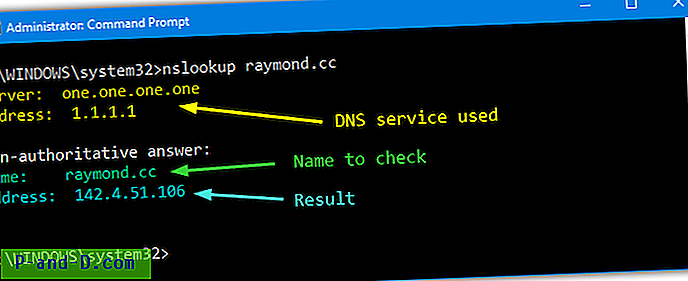سيعرف معظم مستخدمي Windows أن هناك نوعان رئيسيان من حسابات المستخدمين للأفراد ، وهما حساب المستخدم القياسي وحساب المسؤول. يحتوي حساب المستخدم القياسي على بعض القيود بينما يجب أن يتمتع المسؤول بالتحكم الكامل في النظام بأكمله. لكن Windows لا يعمل على هذا النحو ، وهناك مستويات إضافية من الوصول والأمان تتجاوز ما يمكن أن يفعله المسؤول.
على سبيل المثال ، TrustedInstaller هو حساب تم إنشاؤه بواسطة Windows وله سيطرة حصرية على عدد من ملفات ومجلدات النظام. إذا تم تعيين TrustedInstaller أو مجموعة أو مستخدم آخر مالكًا للكائن وتم منحه السيطرة الكاملة عليه بينما لم يقم المسؤول بذلك ، فلا يمكن للمسؤول القيام بأي شيء دون نقل التحكم إلى مجموعة المسؤولين ، سواء كان الملف مقفلاً وقيد الاستخدام أم لا. كما ترى أدناه ، فإن TrustedInstaller يمتلك Notepad.exe ، لذا لا يمكن للمسؤول حذف الملف أو نقله وسيتلقى خطأ "تم رفض الوصول إلى الملف".

لمنح نفسك السيطرة الكاملة على الملف أو المجلد وإيقاف رسالة "تحتاج إلى إذن للقيام بهذا الإجراء" ، يجب أولاً الحصول على الملكية من المالك الحالي ثم إعطاء نفسك إذنًا لقراءته أو تنفيذه أو تعديله. فيما يلي الأذونات الافتراضية لـ Notepad.exe ، ستلاحظ أنه يُسمح للمشرفين بقراءة الملف وتنفيذه فقط بينما يتمتع TrustedInstaller بالتحكم الكامل.
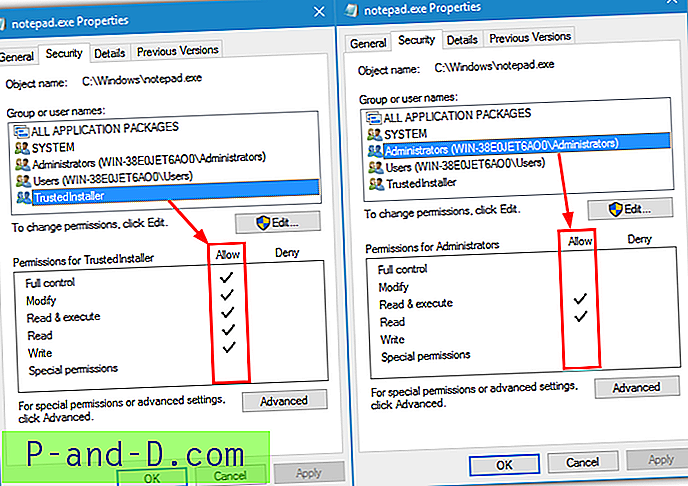
هناك عدة طرق للحصول على الملكية وإعطاء نفسك تحكمًا كاملاً في الملفات أو المجلدات ، والقيام بذلك يدويًا عبر علامة التبويب خصائص الأمان هو اثني عشر خطوة أو أكثر يمكن أن تكون مربكة ومضيعة للوقت. الخيار الأسهل هو استخدام شيء يمكنه فعل الشيء نفسه ولكن ببضع نقرات بالماوس. نذكر هنا 6 أدوات مجانية تتيح لك الحصول على ملكية المجلدات والملفات وتمنحك التحكم الكامل حتى يمكن الوصول إليها أو تعديلها. تم اختبار جميع الأدوات على Windows 7 و 10 وستحتاج إلى حقوق المسؤول لاستخدامها. 1. خذ ملف سجل الملكية
على الرغم من أنها ليست أداة قائمة بذاتها من الناحية الفنية ، فإن إحدى أسهل الطرق للحصول على ملكية الملفات أو المجلدات أو حتى محركات الأقراص بالكامل هي استيراد مجموعة بسيطة من الأوامر إلى سجل النظام الخاص بك. ثم كل ما عليك فعله هو النقر بزر الماوس الأيمن على الكائن الذي تريد التحكم فيه وتحديد أخذ الملكية من قائمة السياق.
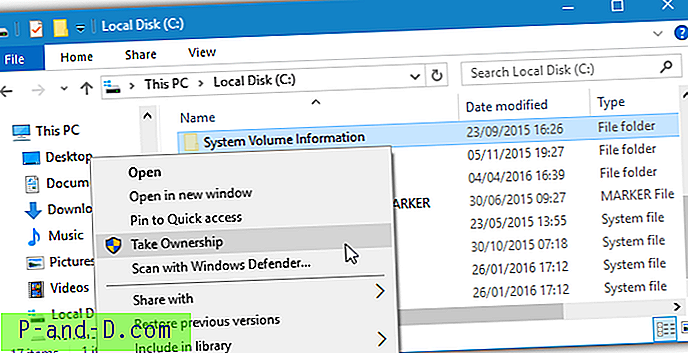
قم بتنزيل ملف reg المضغوط أدناه وانقر فوقه نقرًا مزدوجًا لاستيراده إلى السجل الخاص بك. ثم كل ما عليك فعله هو النقر بزر الماوس الأيمن على ما تريد السيطرة عليه والنقر فوق أخذ الملكية . ستفتح نافذة Command لفترة وجيزة وبعد ذلك ستتمكن من الوصول إلى الكائنات وفتحها أو تحريكها. استخدم ملف التسجيل المزال لإزالة لإلغاء إدخال قائمة Take Ownership. يعمل هذا على نظام التشغيل Windows Vista والإصدارات الأحدث وعلى الملفات والمجلدات وأيضًا محركات الأقراص الكاملة (لا يتم استخدامه على محرك الأقراص C).
تنزيل أخذ الملكية
إذا نظرت إلى ملف التسجيل ، فقد يبدو معقدًا بعض الشيء ، ولكن كل ما يفعله هو تشغيل أمرين مدمجين في Windows. Takeown.exe لمنح الملكية للمسؤول ثم Icacls.exe لاستبدال كافة الأذونات الحالية بأذونات كاملة لمجموعة المسؤولين ، يمنح هذا المزيج وصولاً كاملاً لأي مستخدم لديه حق الوصول إلى حساب المسؤول.
2. WinOwnership
هذه أداة محمولة من قبل Josh Cell Softwares التي تمنح التحكم في الكائنات عن طريق سحب وإسقاط الملفات والمجلدات في نافذة البرنامج. بدلاً من ذلك ، يمكنك النقر نقرًا مزدوجًا على النافذة وسيظهر طلب الملف ويسمح لك بتحديد موقع الملفات يدويًا. الميزة المفيدة هي القدرة على عكس التغيير لاحقًا بعد قيامك بما تحتاجه أو منحك للملفات الخاطئة.
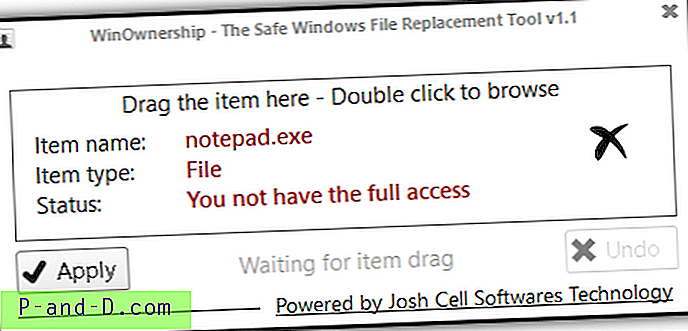
بعد العثور على ما ترغب في الحصول عليه ، سيخبرك WinOwnership ما إذا كان لديك بالفعل حق الوصول الكامل أم لا ، اضغط على الزر تطبيق لبدء العملية. سيعمل زر التراجع على استعادة الأذونات الأصلية إذا تم تغييرها مسبقًا. لاحظ أن النقر المزدوج على الموقع اليدوي لن يعمل على المجلدات ولكن يمكنك استخدام Shift أو Ctrl click لتحديد ملفات متعددة.
لسوء الحظ ، لم يعمل السحب والإفلات في WinOwnership على Windows 10 أو 8.1 عندما حاولنا ، مما يعني أنه في أنظمة التشغيل هذه ، يمكنك النقر نقرًا مزدوجًا وتحديد الملفات. يعمل Windows 7 والإصدارات الأقدم ولكنه تجمد الوصول إلى مجلد معلومات وحدة تخزين النظام حيث تعمل معظم الأدوات الأخرى هنا بشكل جيد. يتطلب WinOwnership تشغيل Microsoft .NET Framework 4.
تنزيل WinOwnership
3. TakeOwnershipPro
شيء ما يجب ملاحظته حول TakeOwnershipPro هو أنه يجب تثبيته مثل أي تطبيق عادي قد يكون عيبًا للمستخدمين الذين لا يحبون تثبيت الكثير من البرامج. ومع ذلك ، فإن الخبر السار هو أن المثبت خالٍ تمامًا من البرامج الإعلانية في وقت كتابة هذا التقرير ، لذا لا يمثل سببًا للقلق.
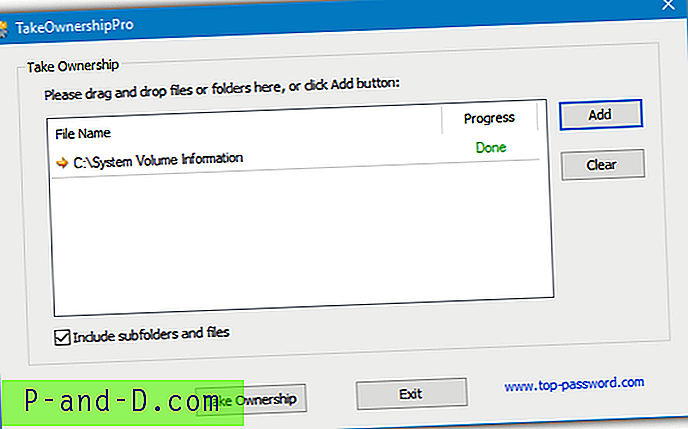
تعمل هذه الأداة على غرار WinOwnership مع دعم السحب والإفلات ، وتحديد الملفات أو المجلدات يدويًا من خلال زر إضافة أو النقر بزر الماوس الأيمن بالإضافة إلى تحديد إدخال قائمة سياق TakeOwnershipPro. يمكنك أيضًا إضافة العديد من الملفات والمجلدات المختلفة إلى القائمة ثم معالجتها جميعًا مرة واحدة ، وتأكد من استخدام مربع الاختيار تضمين المجلدات الفرعية إذا كنت تريد معالجة كل شيء داخل المجلدات المحددة.
الشيء الجيد في TakeOwnershipPro يختلف عن WinOwnership أعلاه فهو يعمل بشكل جيد تمامًا على نظامي التشغيل Windows 8.1 و 10 على الرغم من أن وظيفة التراجع كانت ستكون إضافة مفيدة.
تنزيل TakeOwnershipPro
4. TakeOwnershipEx
يقوم Winaero.com بعمل العديد من الأدوات المثيرة للاهتمام وواحد هو TakeOwnershipEx الذي يهدف إلى منح حق الوصول الكامل إلى مجموعة المسؤولين. مثل TakeOwnershipPro ، يتطلب التثبيت الذي قد يكون غير مناسب للبعض ، ولكنه على الأقل خالي من البرامج الإعلانية حاليًا. على الرغم من تخزين الإعدادات في Appdata \ Roaming ، يمكنك بسهولة استخراج مثبت الإعداد باستخدام 7-Zip واستخدام البرنامج من أي مكان تريده باستثناء إدخال قائمة السياق.
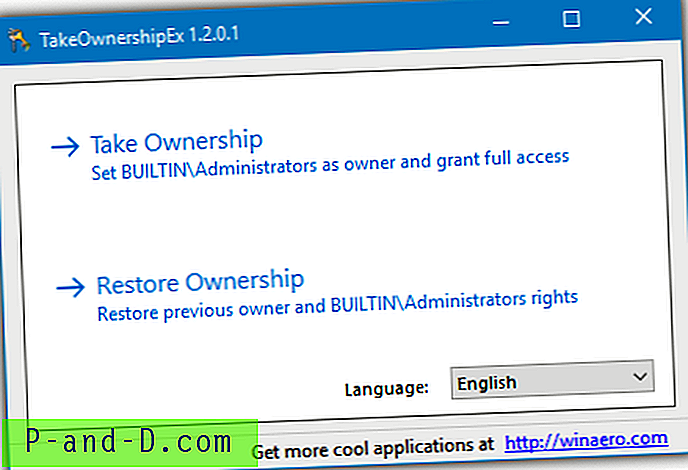
هناك طريقتان لمحاولة الحصول على الملكية ، باستخدام إدخال قائمة سياق أخذ حقوق الملكية / الاستعادة أو فتح البرنامج من الرمز الخاص به والنقر فوق الزر أخذ الملكية لفتح طالب ملف / مجلد. خيار مفيد هو القدرة على استعادة الملكية بمجرد الانتهاء ، سيعكس خيار قائمة السياق عملية سابقة تلقائيًا أو يمكنك الاختيار من قائمة إذا كان تشغيل البرنامج والنقر فوق الزر استعادة الملكية .

ستتم مطالبة مستخدمي Windows 8.1 و 10 بتنزيل .NET 3.5 وتثبيته ، وبينما يوجد إصدار مخصص لنظام التشغيل Windows 8 في الأرشيف والذي لا يفترض أن يطلب التنزيل الإضافي ، فإنه لا يزال يفعل ذلك على أنظمة 8.1 و 10. يعد استخدام WinOwnershipEx نجاحًا قليلًا ، فقد أخبرنا أنه كان لدينا وصول كامل إلى معلومات وحدة تخزين النظام عندما لم نفعل ذلك بينما كانت بعض المجلدات الأخرى في دليل Windows تعمل كما هو متوقع.
تنزيل TakeOwnershipEx
5. ملكية Rizonesoft
لقد ذكرنا بعض أدوات Rizone الأخرى قبل ذلك مثل Complete Internet Repair و Firemin ، الملكية هي واحدة من أدواتهم البسيطة وهذه الأداة تسمح لك بالتحكم الكامل في الملفات والمجلدات عندما يتم رفض الوصول.
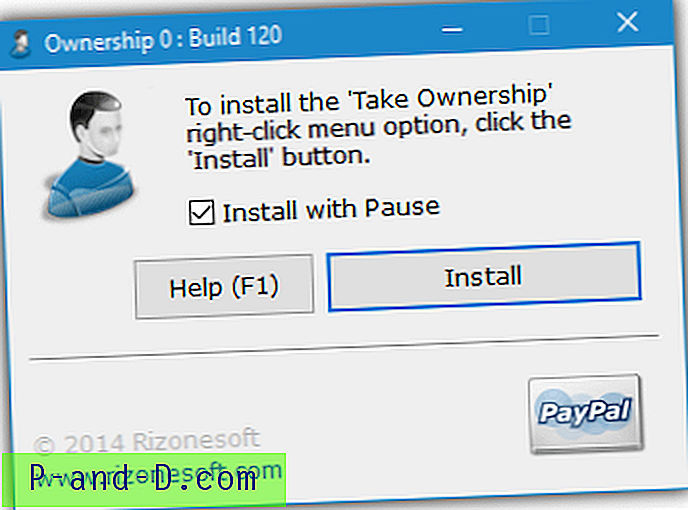
في الواقع ، الملكية هي مجرد مثبت / إلغاء التثبيت لوضع الإدخالات في قائمة السياق عند النقر بزر الماوس الأيمن على ملف أو مجلد ، وتقوم بذلك عن طريق إضافة أوامر Takeown و Icacls إلى التسجيل مثل الخيار الأول في قائمتنا. واحد زائد هو إدراج خيار وقفة يحافظ على نافذة الأوامر مفتوحة حتى تضغط على مفتاح. يمكن أن يكون هذا مفيدًا لاستكشاف الأخطاء وإصلاحها إذا لم يتم منحك إذنًا للوصول إلى الملف أو المجلد. الملكية هي برنامج محمول مع ملفات تنفيذية منفصلة 32 بت و 64 بت.
لسبب غريب ، تضع Rizonesoft مؤقت انتظار لمدة 60 ثانية على التنزيلات الخاصة بها ، لذلك أضفنا أيضًا رابط تنزيل إلى Softpedia.
تنزيل الملكية | تنزيل الملكية من Softpedia
6. قائمة السياقات السهلة
Sordum يصنع عددًا من الأدوات الصغيرة والمفيدة ، DNS Jumper و DNS Angel هي عدد قليل ذكرناه من قبل. تختلف قائمة السياقات السهلة اختلافًا طفيفًا لأنه أكثر من برنامج عام لإضافة العشرات من إدخالات قائمة سياق النقر بزر الماوس الأيمن إلى سطح المكتب أو أثناء النقر على الملفات والمجلدات ، والحصول على الملكية هو أحدها.
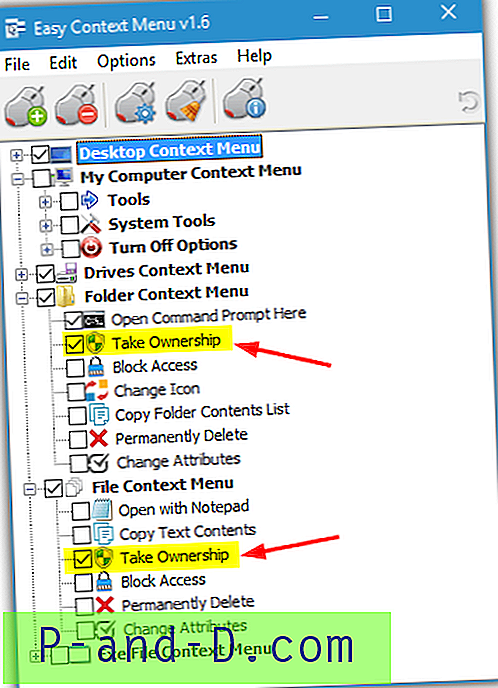
قم بتنزيل قائمة السياق السهل ، واستخراج وتشغيل الإصدار 32 بت أو 64 بت الذي يطابق نظامك. توجد مربعات اختيار Take Ownership في كل من قسمي قائمة سياق المجلد والملف ، حدد أحدهما أو كليهما وانقر فوق الزر تطبيق (رمز أخضر زائد). سيظهر إدخال أخذ الملكية في قائمة السياق الخاصة بك في المرة التالية التي تنقر فيها بزر الماوس الأيمن على ملف أو مجلد ، سيتيح لك مقياس تقدم أزرق صغير في الزاوية اليمنى السفلية معرفة كيف تسير العملية.
وجدنا أن إدخالات القائمة هذه هي الأكثر فاعلية من بين الأدوات الستة هنا ، وقد عملت في المناسبات النادرة عندما لا يفعلها آخرون مثل إدخالات التسجيل. تبدو قائمة السياقات السهلة محمولة ولكنها تثبت نفسها بالفعل في ملفات البرنامج بعد النقر أولاً على تطبيق. من المفترض أن يتم إيقاف إدخالات القائمة من الانقسام لأنها تعتمد على الملف التنفيذي ecmenu.exe للعمل.
تنزيل قائمة السياقات السهلة
ملاحظة المحرر: يمكن أن تؤدي محاولة الحصول على الملكية والتحكم في مكونات Windows الهامة إلى عدم الاستقرار أو حتى تعطل كامل للنظام. حتى إذا كنت تعرف ما تفعله ، فمن المستحسن للغاية إنشاء نقطة استعادة أو نسخ نظامك احتياطيًا بالكامل قبل تجربة أي شيء يمكن أن يعيق تثبيت Windows.